在现代科技发展日新月异的时代,电脑已经成为人们生活不可或缺的一部分。为了提高电脑的性能和速度,许多用户选择使用SSD固态硬盘。而技嘉作为知名品牌,其SSD不仅拥有稳定性和高效性能,还具备易于安装的特点。本文将详细介绍以技嘉SSD装系统的教程,帮助你轻松提升电脑性能。
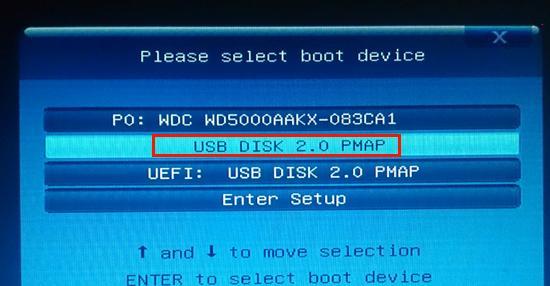
一、选择适合的技嘉SSD型号和容量
根据自己的需求和预算,选择适合的技嘉SSD型号和容量,常见的技嘉SSD型号有AORUSNVMeGen4SSD、GIGABYTEUDPRO系列和GIGABYTESATA系列。
二、备份重要数据
在进行任何操作之前,务必备份重要数据。因为装系统时会格式化固态硬盘,所有数据将会被删除。
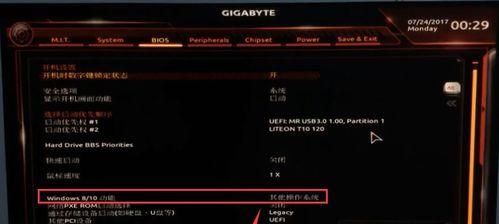
三、准备安装工具和软件
准备一个U盘和一个可引导的Windows系统安装盘或ISO文件。可以使用Microsoft官方提供的“Windows10安装媒体创建工具”制作。
四、进入BIOS设置
将U盘插入电脑,并在开机时按下相应的按键(通常是DEL或F2)进入BIOS设置界面。在“Boot”选项卡中将U盘设置为第一启动设备。
五、保存并退出BIOS设置
保存并退出BIOS设置,电脑会重新启动并从U盘引导。
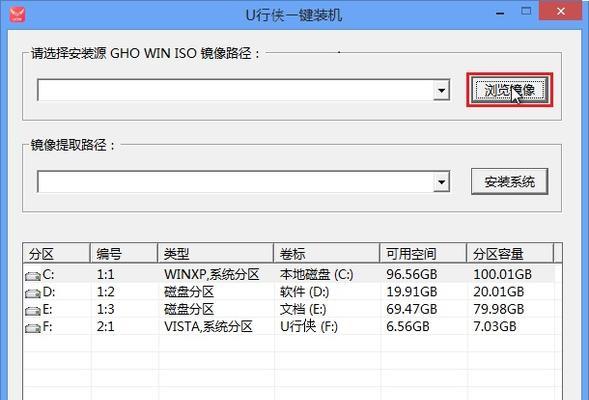
六、进入Windows安装界面
在引导过程中,会自动进入Windows安装界面。选择语言、时间和货币格式等个人偏好设置。
七、选择安装类型
在安装界面中,选择“自定义:仅安装Windows”。
八、分区和格式化
在磁盘管理界面,选择技嘉SSD所在的分区(通常为未分配空间),点击“新建”按钮,选择分区大小和格式化选项。
九、选择系统安装位置
在分区完成后,选择刚才创建的分区作为系统安装位置。
十、安装系统
点击“下一步”按钮,系统开始安装。
十一、等待安装完成
系统安装需要一定时间,请耐心等待。
十二、设置个人偏好
在系统安装完成后,按照提示设置个人偏好,如输入用户名和密码等。
十三、安装技嘉SSD驱动程序
安装系统后,需要安装技嘉SSD的驱动程序,以确保其正常工作。
十四、更新系统和驱动
安装完成后,及时更新系统和驱动程序,以获取更好的性能和稳定性。
十五、享受SSD带来的高速畅快
现在,你已经成功地使用技嘉SSD装上了系统,可以尽情享受其带来的高速畅快体验了。
通过本文的介绍,我们了解到了以技嘉SSD装系统的步骤。选择适合的SSD型号和容量,备份重要数据,准备安装工具和软件,进入BIOS设置,分区和格式化,安装系统等等。希望这些步骤能够帮助你顺利地使用技嘉SSD来提升电脑性能。





